Enhavtabelo
Labori kun la Datformato de Microsoft Excel estas tre ofta. Ni uzas ilin por diversaj kalkuloj. La Dato estas unu el la esencaj formatoj en Excel. Excel estas sufiĉe inteligenta por konverti Ĝeneralan formaton al Datformato. Sed povas esti situacioj kie datoj estas en Ĝenerala aŭ Teksta formato. En ĉi tiu lernilo, ni montros al vi kiel konverti la daton de Ĝenerala formato al Datformato en Excel kun taŭgaj ekzemploj kaj taŭgaj ilustraĵoj.
Elŝutu Praktikan Laborlibron
Elŝutu ĉi tiun praktikan laborlibron.
Konverti Ĝeneralan al Number.xlsx
7 Utilaj Manieroj Konverti Ĝeneralan Formaton al Dato en Excel
Jen, ni provizas al vi 7 utilaj kaj efikaj metodoj por konverti Ĝenerala formato al Dato formato. Ni rekomendas vin lerni kaj apliki ĉiujn ĉi tiujn metodojn al via datumaro.
Noto : Ĝenerala formato en Excel signifas neniun specifitan formaton. Kiam ajn vi enigas nombran aŭ alfanombran valoron en ĉelo, Excel kalkulas ilin en Ĝenerala formato. Tial en ĉi tiu lernilo, ni konvertiĝos tekston kaj nombrojn kune kun ĝenerala formato al Dato-formato.
1. Eraro Kontrolanta Opcion en Excel por Konverti Ĝeneralan al Dato
Kelkfoje via Dataj datumoj povus esti en Ĝenerala formato. Ĝi povas okazi pro misuzo de la datumformatoj. Ĝi montros erarsignon apud la ĉeloj.
Antaŭ ol apliki ĉi tiun metodon, certigu, ke la Erara Kontrola Opcio estasebligita.
Ni uzas Excel365 . Por ebligi Eraran Kontrolan Opcion :
1. Alklaku Dosiero > Pli > Opcioj.
2. Elektu Formulojn .
3. En Kontrolado de Eraroj, kontrolu la Ebligu fonan erarkontroladon kesto.

Nun, rigardu la datumaron:
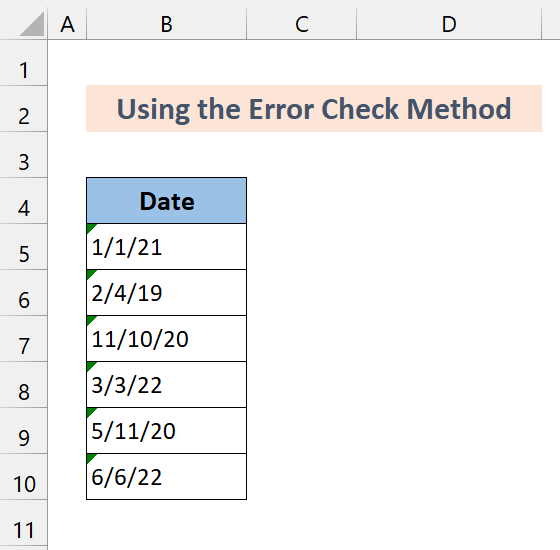
Ĉi tie, la datoj estas en Ĝenerala formato. Por identigi la problemon, alklaku iun ajn ĉelon. Vi vidos skatolon, montrantan erarsignon apud la ĉelo.

Nun, sekvu la paŝojn sube.
📌 Paŝoj
1. Alklaku la erarindikan skatolon.
 Ĝi montras, ke la tekstodato havas duciferan jaron. Tial ĉi tio ne estas en data formato. Por solvi ĉi tion,
Ĝi montras, ke la tekstodato havas duciferan jaron. Tial ĉi tio ne estas en data formato. Por solvi ĉi tion,
2. Klaku unu Konverti XX al 20XX opcio.

Kiel vi vidas ĝi konvertis la ĝeneralan formaton al teksta formato.
3. Nun elektu la ceterajn ĉelojn kaj elektu Konverti XX al 20XX opcio.

Ĝi konvertos ĉiujn tiujn al dato-formato.
2. Nombra Formato-Opcio en Excel por Konverti Ĝeneralan al Dato
Jen, ni uzas la saman datumaro. Sed nia metodo estas malsama. Ni konvertos ilin al Dato uzante la malsamajn Opciojn de Formato de Nombro disponeblaj en la langeto Hejmo aŭ en la fenestro Formati Ĉelojn en Excel. Ni vidu la paŝojn sube.
📌 Paŝoj
1. Unue elektu la gamon de ĉeloj B5:B10 .

2. El la langeto Hejmo , iru al la Numero grupo. Alklaku la vastigi sagon. Post tio aperos la dialogujo Formati ĉelojn .

3. Nun elektu Daton el Kategorio. En la opcio Tipo , vi vidos malsamajn specojn de datformatoj. Elektu taŭgan.

4. Premu OK .

Kiel vi povas vidi, ni sukcesas konverti ĝeneralan formaton al data formato en Excel.
3. Excel Algluu Specialan Opcion por Modifi Ĝeneralan al Dato
Nun, ni ne uzas ĉi tiu metodo tro ofte. Sed ĝi povas konverti tekstoformaton al data formato. Ni uzas ĉi tiun metodon por la sekva datumaro:

📌 Paŝoj
1. Unue, kopiu ajna malplena ĉelo.

2. Nun elektu la gamon de ĉeloj B5:B8 .

3. Nun, dekstre alklaku la elekton, alklaku la Alglui Specialan. Post tio aperos Algluu Speciala dialogujo.

4. Nun elektu la radiobutonon Aldoni .

5. Tiam alklaku OK . Ĝi konvertos ilin al Ĝenerala formato.

Excel konvertas tekstan ĉenon al nombro kaj aldonas nulon kiu ne ŝanĝas la valoron. Vi ricevas la serian numeron de la dato en Ĝenerala formato.
6. Nun ni formatos ĝin kiel la antaŭa metodo. El la langeto Hejmo , iru al la Numero Alklaku la vastigi sagon. Post tio aperos la dialogujo Formati Ĉelojn .
7. Tiam elektu Daton el Kategorio. En la opcio Tipo , vi vidos malsamajn specojn de datformatoj. Elektu taŭgan.

8. Premu OK .

Kiel vi povas vidi, ni konvertis la tekstajn ĉenojn al datoformato.
Similaj Legoj:
- Kiel Konverti Tekston al Dato. en Excel (10 manieroj)
- Konverti Nombron al dato en Excel (6 Facilaj Manieroj)
4. Trovu & Anstataŭigi Komandon por Ŝalti Ĝeneralan al Dato en Excel
Nun ĉi tiu metodo ne funkcios por ĉiu Ĝenerala formato aŭ Teksta formato. Ni anstataŭigos apartan signon per la signo oblikvo ("/"). Tiam ĝi aŭtomate konvertiĝos ĝin al Dato-formato.
Por pruvi ĉi tiun metodon, ni uzas ĉi tiun datumaron:

📌 Paŝoj
1. Unue, elektu la gamon de ĉeloj B5:B9

2. Tiam premu Ctrl+F sur via klavaro.
3. Elektu Anstataŭigu opcion.
4. En la Trovu Kion skatolo, tajpu punkto (“.”), kaj en Anstataŭigi per skatolo, tajpu oblikvo. (“/”).

5. Klaku sur Ok .

Kiel vi povas vidi, ĉi tiu komando konvertis nian datumaron al dato-formato.
5. Teksto al Kolumnoj Sorĉisto en Excel por Konverti Ĝeneralan al Dato
Nun, ĉi tiu metodo volofunkcias nur por limigitaj specoj de ĝeneralaj formatoj. Por pruvi, ni uzos ĉi tiun datuman aron:

📌 Paŝoj
1. Unue, elektu la gamon de ĉeloj B5 : B8.

2. Iru al la Datumoj langeto. Elektu la opcion Teksto al Kolumnoj

3. En la dialogkesto, elektu la Limigitan radiobutonon . Poste, alklaku Sekva .

4. En la opcio limigiloj , malmarku ĉiujn skatolojn. . Poste, alklaku Sekva

5. En la Kolumna datuma formato, elektu Dato. Kaj el la menuo elektu iun ajn el la opcioj. Ni uzas la DMY formaton.

6. Klaku sur Fini.

Kiel vi povas vidi, ni sukcesas konverti ĝeneralan formaton al datoformato.
6. La VALORE, DATVALO kaj DATO-Funkcioj por Konverti Ĝeneralan al Dato
Nun, en ĉi tiu metodo, ni uzas funkciojn por konverti la Ĝeneralan al Dato-formato. Ĉi tiuj tri funkcioj funkcios efike por solvi vian problemon. Certigu, ke vi klaku tiujn ligilojn por scii pli pri ili.
6.1 Uzado de la VALO-Funkcio
La VALO-funkcio konvertas tekstan ĉenon kiu reprezentas nombron al nombro. Vi ankaŭ povas uzi ĝin por konverti la ĝeneralan al data formato.
Sintakso :
= VALO(teksto)teksto : Bezonata. La teksto estas enmetita inter citiloj aŭreferenco al ĉelo enhavanta la tekston, kiun vi volas konverti.
Por pruvi tion, ni uzos ĉi tiun datumaron:

📌 Paŝoj
1. Tajpu la jenan formulon en Ĉelo B5 .
=VALO(B5) 
2. Tiam premu Enigu .

3. Post tio, trenu la piktogramon Plenigi Tenilon super la gamo de ĉeloj B6:B8 .

Kiel vi povas vidi, ni sukcese konvertis la ĝeneralan formaton al la data formato.
6.2 Uzante la DATEVALUE-Funkcion
Nun, la DATEVALUE-Funkcio konvertas teksta dato en la dattempo -nombrajn kodojn kiuj estas en Ĝenerala formato. Tiam vi devas formati ĝin per la opcioj de Formato de Nombro kiel la antaŭa metodo, kiun ni montris pli frue.
Sintakso:
=DATVALO( date_text)Vi devas pasigi la ĉelan referencon en la funkcion DATEVALUE . Rigardu ĉi tiun datuman aron por kompreni ĉi tion pli bone:

Nur ŝanĝu la Rezultan kolumnan formaton uzante la opcion Formati ĉelojn . .

Post tio, vi povos vidi la daton en la efektiva data formato.
6.3 Uzado de la DATO-Funkcio
La DATO-funkcio liveras la sinsekvan serian numeron kiu reprezentas apartan daton. Ni uzos ĉi tiun funkcion kune kun la DEKSTRA funkcio , la MEZ-funkcio , kaj la MALKSTRA funkcio.funkcio.
Sintakso de la funkcio DATO:
=DATO(jaro,monato,tago)La Ĝenerala formulo de ĉi tiu metodo:
=DATO (DEKSTRA(teksto,num_char), MID(teksto,komenc_num,num_char),LEFTtext,num_char))La sekva ekrankopio montras kelkajn ekzemplojn de ĉi tiu metodo en ago:
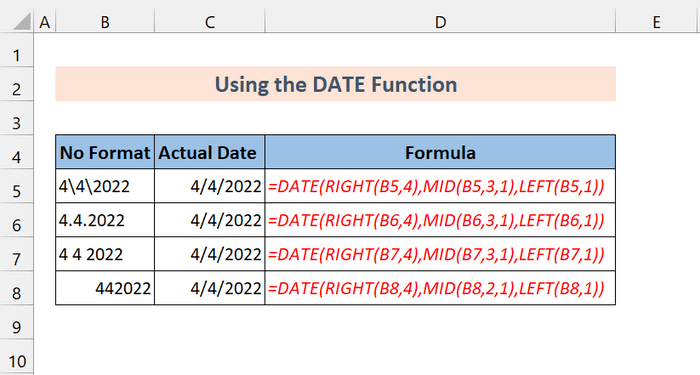
Vi nur devas ŝanĝi la ĉelreferencojn kaj nombron da signoj en la funkcioj. .
7. Matematikaj Operacioj por Turni Ĝeneralan al Dato en Excel
Nun, vi povas fari simplan matematikan operacion por konverti la Ĝeneralan al Dato-formaton. Sed memoru, vi devas fari ĉi tiun operacion sen ŝanĝi la realajn Datajn valorojn. Do, via reala dato restas kiel la Teksta dato. Vi povas fari aldonadon, multiplikon, dividon aŭ duoblan neadon por konverti.
Tiaj operacioj faros ĝin por vi:
=text+0
=teksto*1
=text/1
=–teksto
La jena ekrankopio donos al vi klaran ideon pri ĉi tiu metodo:

Se la valoro jam estas en datoformato, vi ne devas fari ĉi tiujn operaciojn.
💬 Memorindaj
✎ Microsoft Excel konservas daton ekde la 1-a de januaro 1900. Do, la uzo de la funkcio Excel DATEVALUE en pli fruaj datoj montros #VALORO! Eraro.
✎ La funkcio DATEVLUE ne povas konverti nombrajn valorojn al datoj. Ĝi konvertas tekstajn datojn al reala dato-formato. Por ĉi tiokialo, uzu la funkcion VALOR .
✎ Se vi trovas ĉi tiun metodon kompleksa, provu konverti datojn uzante la grupon Number Format en la Hejmo langeto. Ĉi tio devus esti via irebla metodo unue.
Konkludo
Por konkludi, mi esperas, ke ĉi tiu lernilo provizis al vi pecon da utila scio pri konvertado de ĝenerala al data formato en Excel. . Ni rekomendas vin lerni kaj apliki ĉiujn ĉi tiujn instrukciojn al via datumaro. Elŝutu la praktiklibron kaj provu ĉi tiujn mem. Ankaŭ bonvolu doni komentojn en la komenta sekcio. Viaj valoraj sugestoj motivas nin krei lernilojn kiel ĉi tion. Ne forgesu kontroli nian retejon Exceldemy.com por diversaj problemoj kaj solvoj rilataj al Excel.

